Графический редактор Фотошоп Онлайн наделён всем необходимым для быстрого создания коллажей. Справиться с задачей легко – нужно найти подходящий фон, подготовить фотографии с лицами нужных персонажей, прочитать пошаговую инструкцию в данной статье.
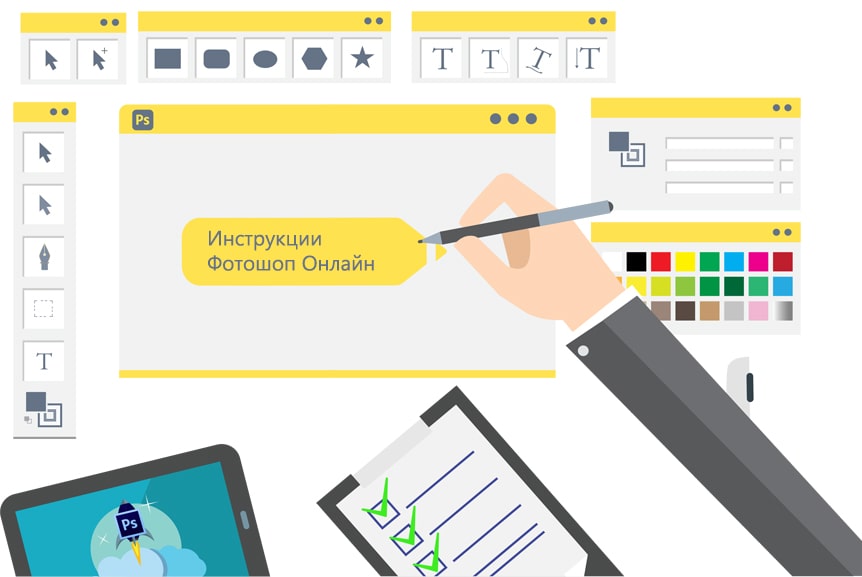
Результатом станет получение симпатичного коллажа. Готовый коллаж будет многослойным, а если сохранить его в формате PSD, можно будет продолжить редактирование позже, либо вовсе на другом компьютере.
Пошаговая инструкция по созданию коллажа
Данная инструкция составлена с учётом реального опыта создания коллажей из фотографий в Фотошоп Онлайн. Получив базовые навыки, вы сможете улучшить своё мастерство. Читайте инструкцию и сразу же выполняйте все действия:
- Найдите фон для коллажа – им может стать любое изображение. Загрузите файл с изображением в Фотошоп.
- Откройте файлы с лицами нужных персонажей коллажа. При необходимости, можно собрать коллаж из лиц с одной коллективной фотографии.
- Выберите в панели инструментов Прямоугольное выделение или Выделение в форме эллипса, выделите лицо первого участника и скопируйте его через Редактирование – Копировать.
- Перейдите на файл с фоном и вставьте скопированный участок – на фоне появится скопированное лицо.
- Выберите Редактирование – Свободная трансформация, поверните лицо под нужным углом. Также можно переместить его в ту или иную часть фона.
- Выберите Слой – Стиль слоя – Обводка для создания рамки. Укажите размер в пикселях, выберите обводку из выпадающего списка – Цвет для одноцветной рамки или Шаблон для более интересной рамки. Определите цвет или выберите цветной шаблон (здесь их несколько, плюс можно загрузить свои), нажмите ОК.
- Скопируйте и вставьте лица других персонажей коллажа по аналоги с пунктами 3-6, пока на фоне не появятся все участники, фотографии которых обрамлены рамками.
- Выберите инструмент Перемещение в боковой панели инструментов, поставьте галочку Авто-выбор в меню сверху, распределите фотографии по всему коллажу.
Готово – осталось сохранить результаты в нужном формате.

Очень крутой полезный сайт. Все четко по шагам расписано. Даже новичок может легко справиться. И , главное, бесплатно. Редактор просто супер. Позволяет творить волшебство. Рекомендую!